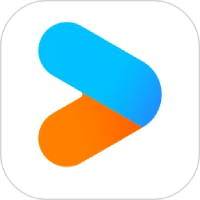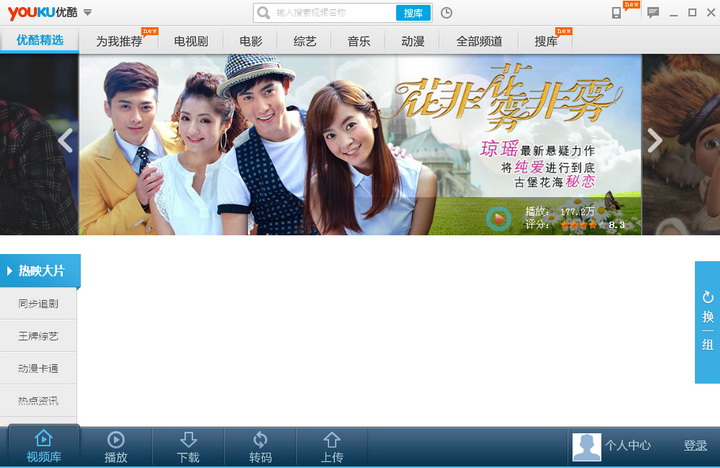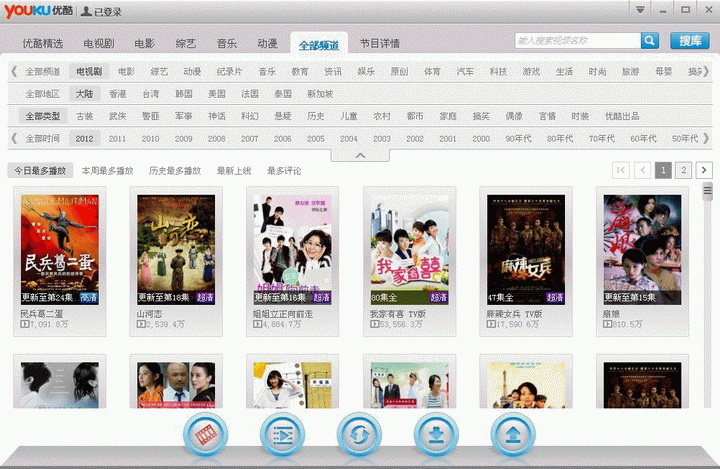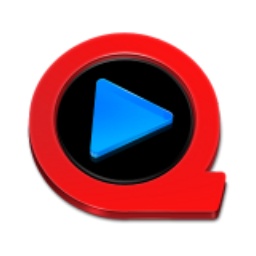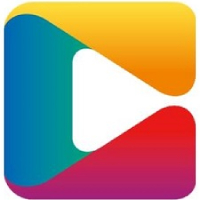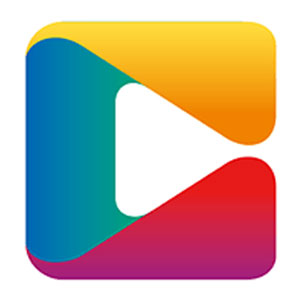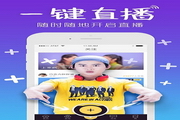优酷PC客户端具有“桌面优酷”之称,使用优酷客户端可以摆脱浏览器网页打开优酷网看视频的桎梏,避免了浏览器任务太多导致崩溃的现象,让用户的网络视频体验进一步提高。集成了视频推荐,搜索,播放,下载,转码,上传,专辑管理等多个强大功能,带给您更炫的视觉效果,更优质的视频体验。

特色功能:
视频推荐-更精彩
支持优酷精选视频推荐,多条件筛选频道丰富内容。
画质选择-更清晰
支持超清、高清、标清不同画质文件的播放和下载。
窗口切换-更随意
支持多种窗口播放模式,提供更多画质和语言选择。
专辑管理-更贴心
支持超G上传,同时支持批量上传和专辑管理功能。
最全搜索-更方便
支持SOKU搜索全站内容,带来专业视频搜索体验。
优酷PC客户端为您推荐更多精选热门视频,通过多条件筛选快速定位匹配结果,提供多种画质、多种语言切换播放和下载,支持边下载边观看,云同步记录等贴心功能,给您带来更高品质享受。
为什么要进行登录,帐户登录有什么好处?
上传功能需要先进行帐号登录才能使用。 需要登录后才可以下载超清、高清视频文件。 云同步记录需要在帐号登录状态下记录您的播放历史,换台电脑登录也不担心播放记录会丢失,仍可继续播放哦。
勾选后,右击本地文件,选择“使用优酷客户端上传到优酷网”即可进入优酷客户端上传页面并快速新建上传任务,您只需填写必要的标题、标签等信息就可以直接上传啦。
优酷播放器电脑版如何进行批量下载?
点击进入视频详情页面后,切换至“下载剧集”选项:
1、挑选您心仪的剧集,可单选或复选,亦可一键勾选本页所有剧集;
2、确定您所需的画质,轻松点击标清、高清、超清任一选项;
3、选择您偏好的语言版本,点击即可开始下载;
4、最后,点击“立即下载”按钮,您所需的剧集内容将被添加至您的下载列表。
优酷pc客户端怎么上传视频?
1. 亲爱的读者们,优酷客户端要求用户登录账户后才能上传视频。因此,当您打开优酷客户端时,请先点击右上角的账户图标进行登录。登录页面提供了多种登录选项,您可以随意选择一种。在此,我选择了使用QQ进行登录。
2. 登录账户后,请确保您仍然停留在优酷客户端的主界面。接下来,在界面左侧寻找“上传”按钮并点击它以打开上传界面。
3. 在上传界面打开后,您将看到“新建上传”的选项。点击它,系统会弹出一个对话框,提示您选择要上传的视频文件。点击“打开”以选择您的视频文件。
4. 选择视频文件后,系统会弹出一个对话框。在该对话框中,请先仔细阅读《优酷上传服务条款》,然后勾选确认。完成这些步骤后,点击“一键上传”按钮,您的视频就会被上传到优酷客户端。上传过程是不是非常简单呢?上传完成后,您可以在“已上传”区域找到您的视频,并进一步完善视频的相关信息。
优酷PC客户端如何设置转码?
1.首先启动优酷视频播放器,接着在搜索栏输入我们希望下载的视频名称。搜索结果将展示众多视频选项,定位到目标视频的封面,其右下角会显示一个“下载”图标(一个朝下的蓝色按钮),轻触即可展开下载选项。
2.点击“下载”图标后,系统会弹出“新建下载”对话框。其中包含文件地址、保存路径和画质等选项,这些都相对直观易懂。用户可根据个人需求进行选择配置,此处不再赘述。在对话框底部,您会发现“下载完成后自动转码”的选项,这是用于设定转码参数的。点击“设置”按钮,进入转码配置界面。
3.进入“转码设置”界面后,关键步骤是选择“转码格式”(若设置不当,视频将无法播放)。该界面提供了mp4、3GP、FLV、MP3、AVI等多种格式供选择,每种格式均适用于不同设备。用户应根据期望的播放设备来选择合适的格式。此外,还可以调整转码视频的尺寸,尽管默认设置通常已足够满足观看需求,但仍有多种尺寸供用户选择。用户还可以自定义转码文件的保存路径,并选择是否在转码完成后接收通知。完成所有设置后,点击“保存”按钮。
4.所有设置完成后,返回“新建下载”面板,确保已勾选“下载完成后自动转码”选项,然后点击“开始下载”按钮。这样,下载完成后,视频将根据您所设定的参数自动转码,并保存至指定路径。以上就是优酷客户端转码功能的全部介绍,希望对不熟悉转码操作的朋友们有所帮助。
优酷更新日志:
开发GG说这次真的没有bug了~
华军小编推荐:
优酷本软件小编亲测,各种功能非常简单易操作,连小编这种刚使用的人都能快速掌握,大大的赞!本站还有类似软件cbox央视影音2017、Adobe Audition CC、消声魔术师,推荐大家下载!